راه اندازی منو مجازی در نرم افزار زعفران

“منوی مجازی” در واقع نسخه الکترونیکی منوی رستوران است که می توان از طریق تلفن همراه یا تبلت به آن دسترسی داشت. این منو معمولاً شامل توضیحات دقیق از هر آیتم، تصاویر غذاها، قیمتها و گزینههای سفارشیسازی می باشد.
مشتریان می توانند با استفاده از منو مجازی به وسیله تلفن همراه خود در هر ساعت از شبانه روز و از هر مکانی مانند محل کار یا داخل رستوران به منو مجازی دسترسی داشته و سفارش خود را ثبت و حتی پرداخت کنند و از همین رو در رستوران ها، کافی شاپ ها، کترینگ، فودکورت و سایر کسب و کار های مرتبط، بسیار محبوب هستند.
QR کد یک نوع بارکد دوبعدی است که اطلاعاتی مثل لینک وب سایت – متن یا اطلاعات تماس را در خود ذخیره میکند که به سادگی می توان با استفاده از دوربین گوشی همراه، این بارکد را اسکن کرده و به اطلاعات آن دسترسی پیدا کرد.
مزایای منو مجازی
- به روزرسانی منو
- دسترسی آسان
- تجربه کاربری بهتر
- کاهش هزینهها
- رعایت پروتکل های بهداشتی
- دستیار فروش
- دسترسی آسان و بدون نیاز به نصب
- تبلیغات
- افزایش فروش
- افزایش تعامل با مشتری
- افزایش کارایی
پیش نیاز ها:
- نصب نرم افزار زعفران
- خریداری ویژگی منو مجازی
- نصب وب سرویس منو مجازی / سفارش گیر گارسون
- IP Static
- اعمال تنظیمات port forwarding بر روی Router / Modem مجموعه
- دریافت نماد اعتماد الکترونیکی و درگاه پرداخت (در صورتی که مایل به ثبت سفارش آنلاین هستید(
قبل از اعمال تنظیمات در نرم افزار، بایستی اقدامات ذیل را انجام دهید:
- وب سرویس مربوط به منو مجازی را نصب و راه اندازی کنید و از صحت عملکرد وب سرویس مطمئن شوید.
- بایستی پورتی که وب سرویس منو مجازی بر روی سیستم جاری نصب شده است، استخراج گردد. در صورتی که تغییراتی در پورت نصب شده وب سرویس ایجاد نشود، وب سرویس به صورت پیش فرض بر روی پورت 80 نصب می گردد.
- جهت خریداری و استخراج IPSTATIC بایستی با شرکت ارائه دهنده خدمات اینترنت خود ارتباط بگیرید.
- بایستی بر روی Router / Modem مجموعه، اقدام به تنظیم port forwarding نمایید. بدین جهت که اطلاعات ارسالی به IPSTATIC و Port تعیین شده توسط شما به سیستم سرور Route شود.
- برای اطمینـان از صحت IPSTATIC دریافتـی و اعمــال صحیــح تنظیمـات port forwarding بر روی مودم، بایستی با اینترنت خــارج از محــدوده شبکــه داخلی مجموعــه مانند اینتــرنت موبایل اقــدام به باز نمـودن IPSTATIC و Port تعیین شده نماییــد و در صورتــی که صفحه مربوط به وب سرویس منو مجازی نمایش داده شد، عملیات به درستی انجام شده است در غیر اینصورت بایستی بررسی نمایید که کدام یک از مراحل قبل را اشتباه انجام داده اید.
1
- مطابق با IPSTATIC خریــداری شده و port forwarding انجام شــده بایستی تنظیمات IP و Port بر روی تنظیمات منو مجازی در نرم افزار انجام شود .
- در صورتی که مایل به پرداخت آنلاین هستید، با مراجعه به سایت https://payping.irبایستی ثبت نام و تکمیل پروفایل و دریافت شناسه ترمینال پرداخت را انجام دهید. برای دریافت شناسه ترمینال پرداخت بایستی حتما نماد اعتماد الکترونیکی داشته باشید و برای دریافت نماد اعتماد هم حتما فروشگاه اینترنتی داشته باشید که وب سایت پی پینگ با شبیه سازی فروشگاه اینترنتی به شما در روند دریافت نماد اعتماد کمک می نماید . )برای اطلاع از نحوه انجام این عملیات با پشتیبانی پی پینگ در ارتباط باشید(
2
دسترسی به تنظیمات مجموعه در منو مجازی:
برای دسترسی به صفحه تنظیمات مورد نظر بایستی در صفحه اصلی نرم افزار مطابق با اشکال زیر وارد “زعفران “ شوید و سپس از قسمت تنظیمات، بر روی دکمه “اطلاعات مجموعه در منو مجازی” کلیک نمایید.
3
4
نحوه درج اطلاعات مجموعه در منو مجازی:
با کلیک بر روی دکمه “اطلاعات مجموعه در منو مجازی”، صفحه تنظیمات باز میشود. در این قسمت مطابق با شکل زیر، میتوانید موارد مرتبط در منو مجازی را وارد کنید .
5
اطلاعات مرتبط به مجموعه خود را در مرحله یک از شکل فوق تعیین نمایید.این اطلاعات شامل: نام مجموعه، ساعات کاری، تلفن مجموعه، تلفن مدیریت، استان، شهرستان و آدرس مجموعه است.
تنظیم ساعات کاری مجموعه: ساعات کاری مجموعه براساس ساعات شروع و پایان کار در تنظیمات و ساعت پایان کار صندوق صبح و ساعت شروع کار صندوق شب تعیین می شود. با کلیک بر روی دکمه مربوطه وارد تنظیمات می شوید و می توانید این مقادیر را وارد نمایید .
لوگو: تصویر لوگو مجموعه را می توانید در این قسمت انتخاب کنید.
- دسترسی مشتری در سایت منو مجازی به چه صورت باشد؟
- مشاهده منو: در این حالت ، مشتریان میتوانند منوی مجموعه را مشاهده کنند اما امکان ثبت سفارش وجود ندارد.
- مشاهده منو و ثبت سفارش: در این حالت مشتری علاوه بر مشاهده منو مجازی مجموعه، می تواند سفارش خود را ثبت نماید.
- نوع مجاز مشاهده منو / ثبت سفارش توسط مشتریان: نوع سفارشات مجاز از منو مجازی را از این قسمت تعیین می نمایید. (سالن / بیرون بر حضوری / بیرون بر پیک)
روش تسویه سفارش های سالن (میز باز):
- آنلاین
برای تنظیم پرداخت آنلاین از طریق درگاه بانکی، لطفاً مراحل زیر را دنبال کنید.
- دسترسی به درگاه بانکی:
- اطمینان حاصل کنید که درگاه پرداخت بانکی متصل به سیستم شما فعال و پیکربندی شده است.
- تنظیم روش پرداخت:
- در بخش تنظیمات سیستم، گزینه “پرداخت آنلاین” را انتخاب کنید.
- درگاه بانکی مورد نظر را به عنوان روش پرداخت تنظیم نمایید.
- غیرفعال کردن سرویس زمانی سالن:
- مطمئن شوید که “سرویس زمانی سالن” غیرفعال باشد، زیرا این سرویس ممکن است با پرداخت آنلاین تداخل داشته باشد.
- تست تراکنش:
- پس از انجام تنظیمات، یک تراکنش آزمایشی انجام دهید تا از صحت عملکرد پرداخت آنلاین اطمینان حاصل کنید.
- پس از ثبت سفارش و توسط صندوق دار: در صورت فعال بودن سالن باز این گزینه به کاربر کمک می کند که با استفاده از اسکن QRcode میز، وارد منوی مجازی رستوران شده و بدون پرداخت سفارش خود را ثبت کند .
روش تسویه سفارش های بیرون بر:
- آنلاین : سفارشات بیرون بر قطعا بایستی به صورت آنلاین پرداخت شوند و هیچ راه دیگری برای پرداخت سفارشات وجود ندارد.
- شناسه ترمینال پرداخت: در صورتی که گزینه مشاهده منو و ثبت سفارش را انتخاب کرده باشید، برای پرداخت های آنلاین مربوط به بیرون بر و سالن می بایست شناسه ترمینال پرداخت مربوط به PayPing را از وب سایت مربوطه دریافت نمایید و در این قسمت درج کنید:
سایت PayPing جهت دریافت شناسه ترمینال پرداخت: https://payping.ir
- محاسبه کرایه پیک: نحوه محاسبه کرایه پیک برای سفارشات بیرون بر را می توانید در این قسمت تعیین نمایید.
- کاربر فاکتورها: کاربر انتخاب شده در این قسمت به عنوان ثبت کننده فاکتور می باشد که بایستی به این کاربر حتما صندوق تحویل داده شده باشد.
- فعال در سامانه مرکزی: در صورتی کـه ایـن گزینـه فعـال باشـد، اطلاعات مجموعـه و منـو غـذایی شما جهت مشاهده و درج سفـارش آنـلاین به کاربـران در وب سایت نمایش داده می شود.
- فراخوانی خودکار هم گام سازی منو مجازی در نرم افزار: در صورتی که این گزینه فعال باشد، اطلاعات منو مجموعه در هنگام بسته شدن اشخاص، غذا، تنظیمات، اطلاعات پایه، تغییر دسته ای مشخصات غذاها و … با وب سایت منو مجازی هم گام سازی می شود. در صورت کند بودن سرعت نرم افزار ، بایستی تنظیمات فراخوانی خودکار همگام سازی غیرفعال گردد تا به صورت خودکار ودر پس زمینه انجام نشود و به صورت دستی صورت پذیرد .
6
در مرحله دو، بخش ” تنظیمات اتصال و لاگ ها و پنل داشبورد مدیریتی و راهنما” را مطابق شکل زیر تنظیم نمایید.
- آدرس آی پی و شماره پورت: برای برقراری ارتباط بین مجموعه و منو مجازی ، بایستی برای مجموعه خود Static IP خریداری نمایید و مطابق با Forwarding Port انجام شده بر روی Router / Modem مجموعه ، اقدام به تنظیم این مقادیر نمایید.
با کلیک بر روی دکمه ثبت اطلاعات و دریافت پیغام زیر، اطلاعات شما در وب سایت منو مجازی ثبت گردیده است و با مراجعه به وب سایت می توانید اطلاعات خود را مشاهده نمایید.
پس از ثبت اطلاعات مجموعه در وب سایت منو مجازی و دریافت پیغام موفقیت آمیز، برخی امکانات که در این صفحه مشاهده نمی کردید، برای شما قابل رویت خواهند بود. از جمله این امکانات مطابق با شکل زیر می توان اشاره کرد.
7
8
دریافت انواع QRCode منو مجازی
QRCode برای سه مورد در اختیار شما قرار می گیرد:
- QRCodeسالن پیش فرض:
- “ QR Code” به مشتریان اجازه میدهد با اسکن آن، مستقیماً به “صفحه سفارش سالن” در وب سایت منوی مجازی هدایت شوند. تمام سفارشات از این طریق در سالن پیشفرض ثبت میشوند.این گزینه زمانی فعال است که تنظیمات سالن باز غیر فعال باشد (یعنی میز های فیزیکی برای سفارش حضوری در دسترس نباشند).
- QRCode سفارش بیرون بر
در صورتی که این QRCode را در اختیار مشتریان خود قرار دهید، مشتری با اسکن کردن آن به وب سایت منو مجازی ، صفحه مربوط به سفارش بیرون بر وارد می شود و می تواند سفارش خود را ثبت نماید. بیرون بر حضوری یا پیک با توجه به تنظیمات انتخابی شما تعیین می شود.
- QRCode مربوط به هر میز
این QRCode به صورت جداگانه بایستی دریافت شود. برای دریافت این QRCode ها به تعریف میزها مراجعه کنید. با دوبار کلیک بر روی هر میز، بایستی بر روی دکمه “دریافت QRCode مکان جاری” کلیک نمایید و QRCode را ذخیره نمایید. می توانید تصویر QRCode دریافتی را بر روی میز / تخت یا آلاچیق مجموعه بچسبانید، تا مشتری با اسکن کردن آن وارد منو مجازی شود.
مشاهده وب سایت منو مجازی:
در مرحله 2 از شکل فوق با فشردن دکمه مربوطه، می توانید منو مجموعه خود در سایت منو مجازی را مشاهده نمایید و در صورت تمایل می توانید این آدرس را در اختیار مشتریان قرار دهید.
9
بروز رسانی اطلاعات منو مجازی (همگام سازی منو و قیمت ها با وب سایت):
با فشردن این دکمه، اطلاعات منوهای غذایی و غذاها- برخی تنظیمات و اطلاعات پنل ارسال پیامک مجموعه برای وب سایت ارسال می شود و از این اطلاعات در زمان نمایش منو، صدور فاکتور و ارسال پیامک ها و … استفاده خواهد شد.
بروز رسانی تصاویر غذاها در منو مجازی (هم گام سازی تصاویر غذاها با وب سایت(:
با فشردن این دکمه اطلاعات تصاویر غذاها به وب سایت منو مجازی ارسال می شود . با توجه به حجم زیاد تصاویر غذاها، عملیات بروزرسانی به صورت جداگانه از اطلاعات منو و غذاها صورت می گیرد .
هم گام سازی اطلاعات فاکتورها:
در صورتی که در روند ثبت فاکتورها خطایی رخ دهد، با استفاده از این قسمت می توانید، فاکتورها را هم گام سازی نمایید و خطای به وجود آمده را مدیریت و برطرف نمایید.
در این قسمت با تاریخ، شماره پیگیری سفارش در سرور و شماره موبایل سفارش دهنده و یا ترکیبی از هر یک از مواردی که مد نظر شما باشد، می توانید هم گام سازی اطلاعات را انجام دهید.
مشاهده منو مجازی مجموعه:
پس از تکمیل موارد شرح داده شده، اطلاعات مجموعه در منو مجازی قابل رویت خواهد بود. در زیر چند تصویر از وب سایت منو مجازی جهت رویت قرار داده شده است.
10
11


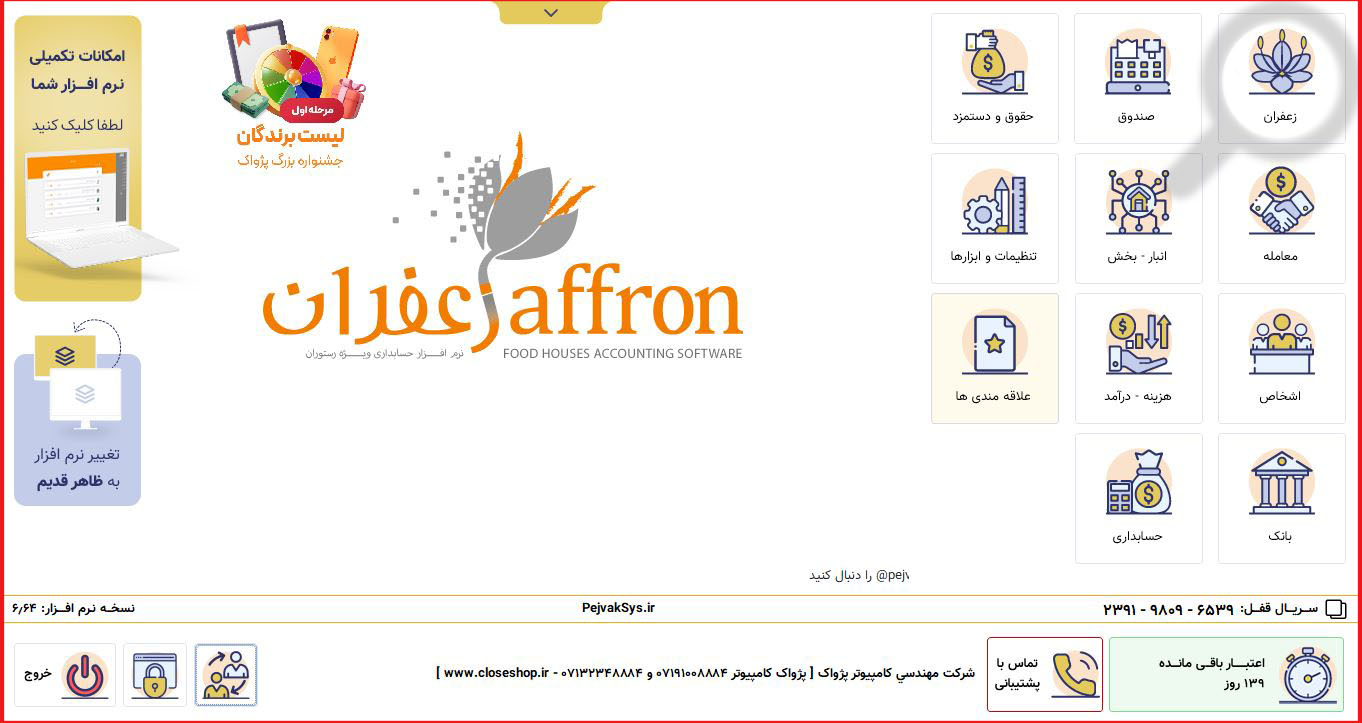
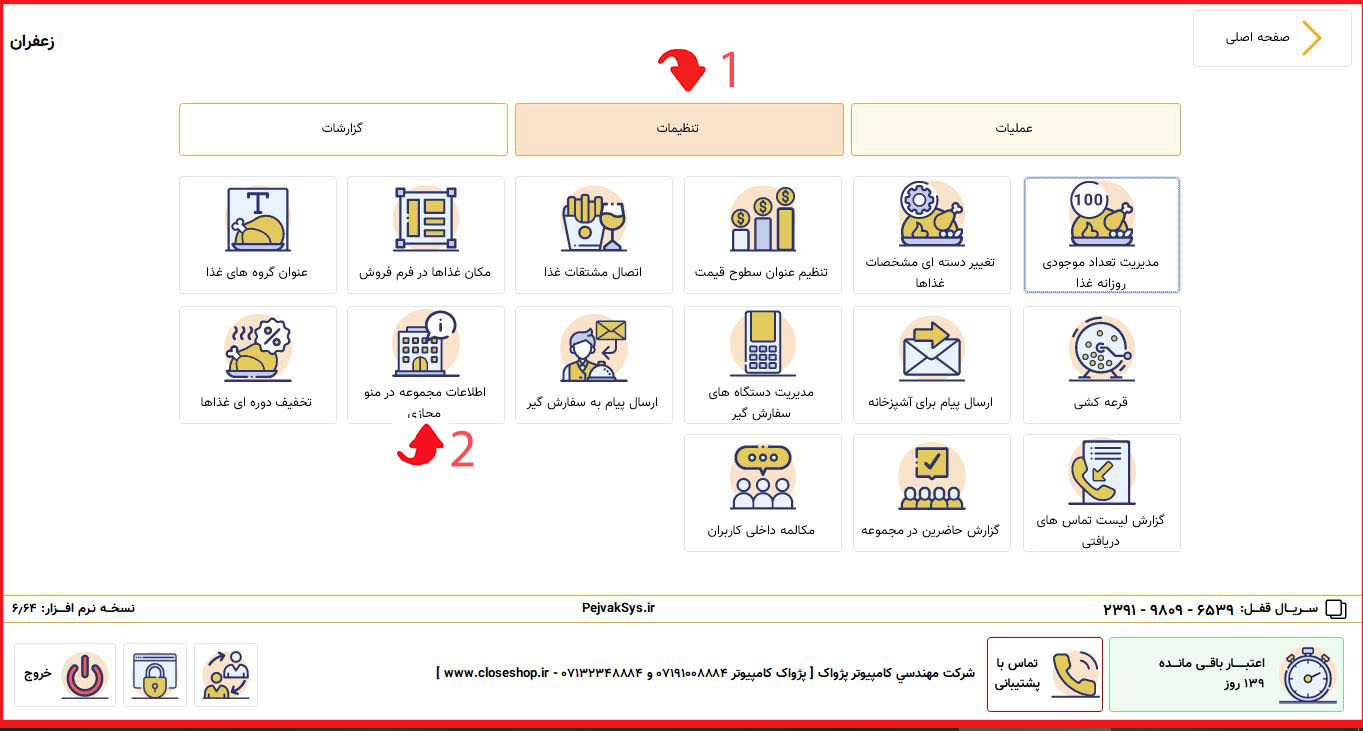
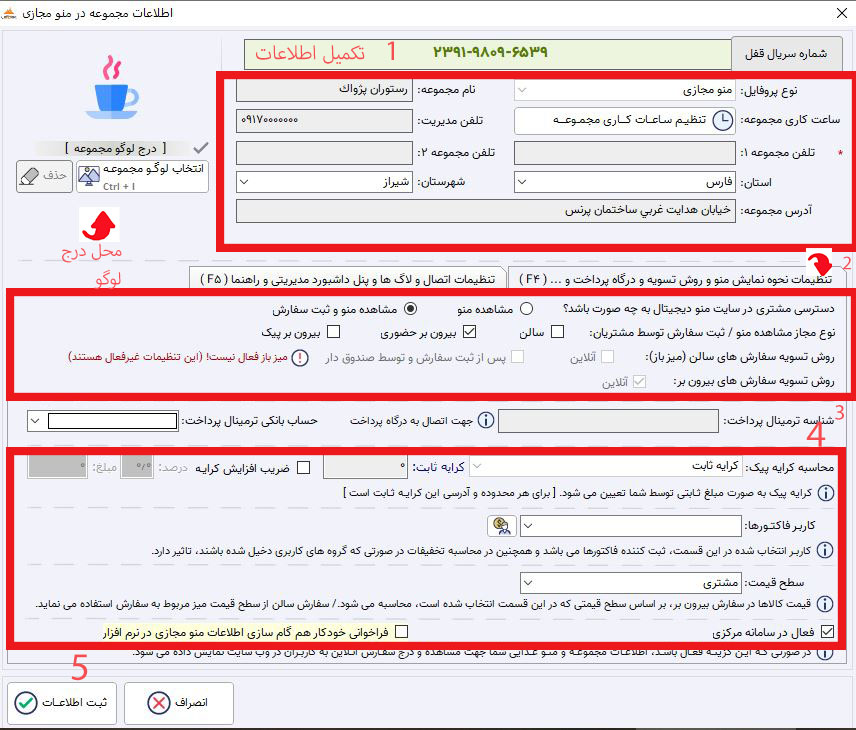
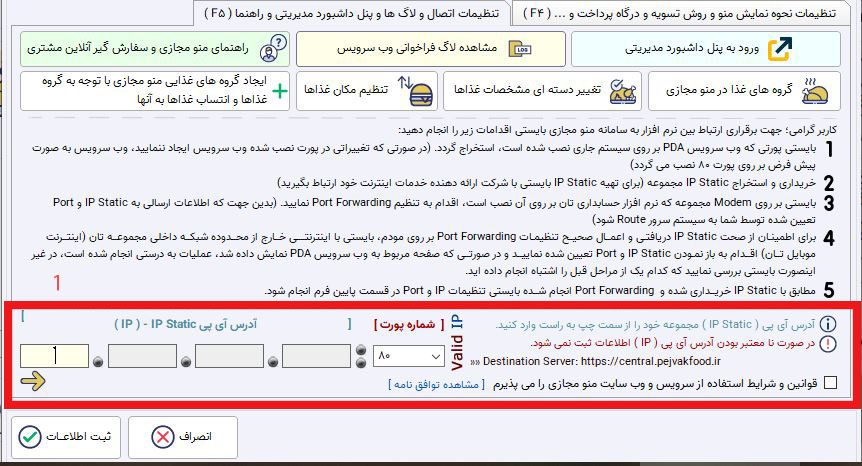
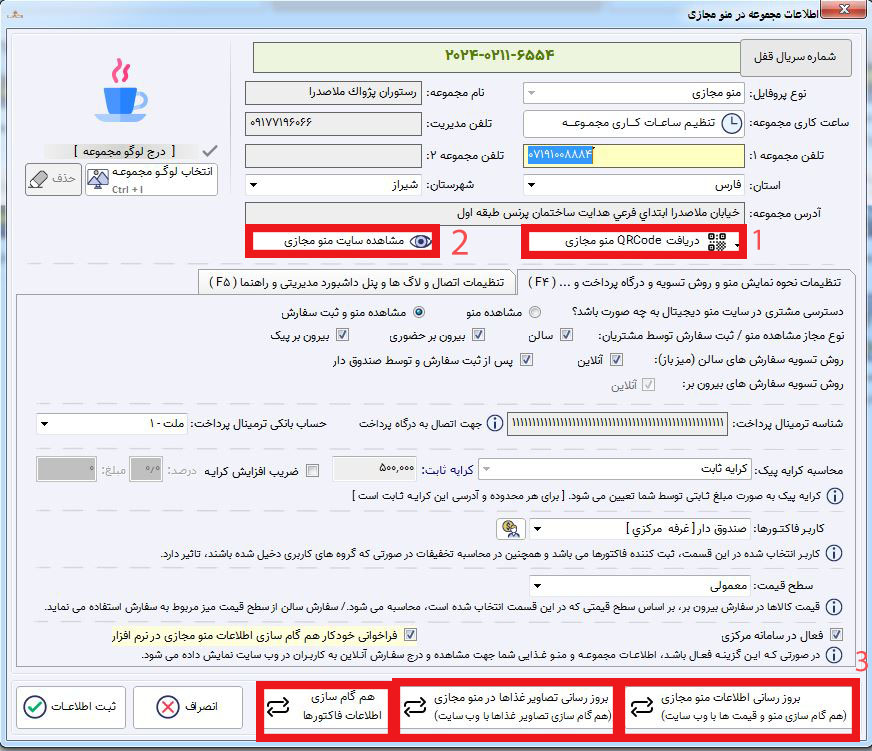
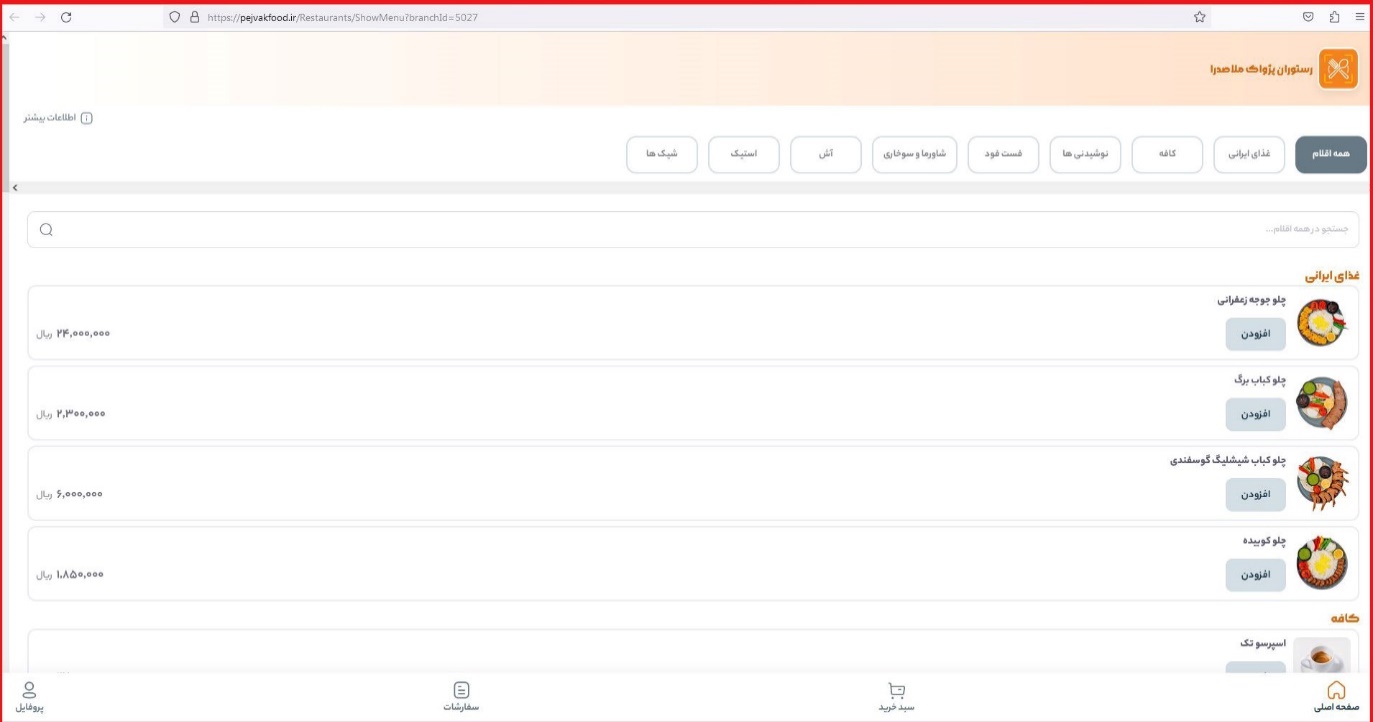
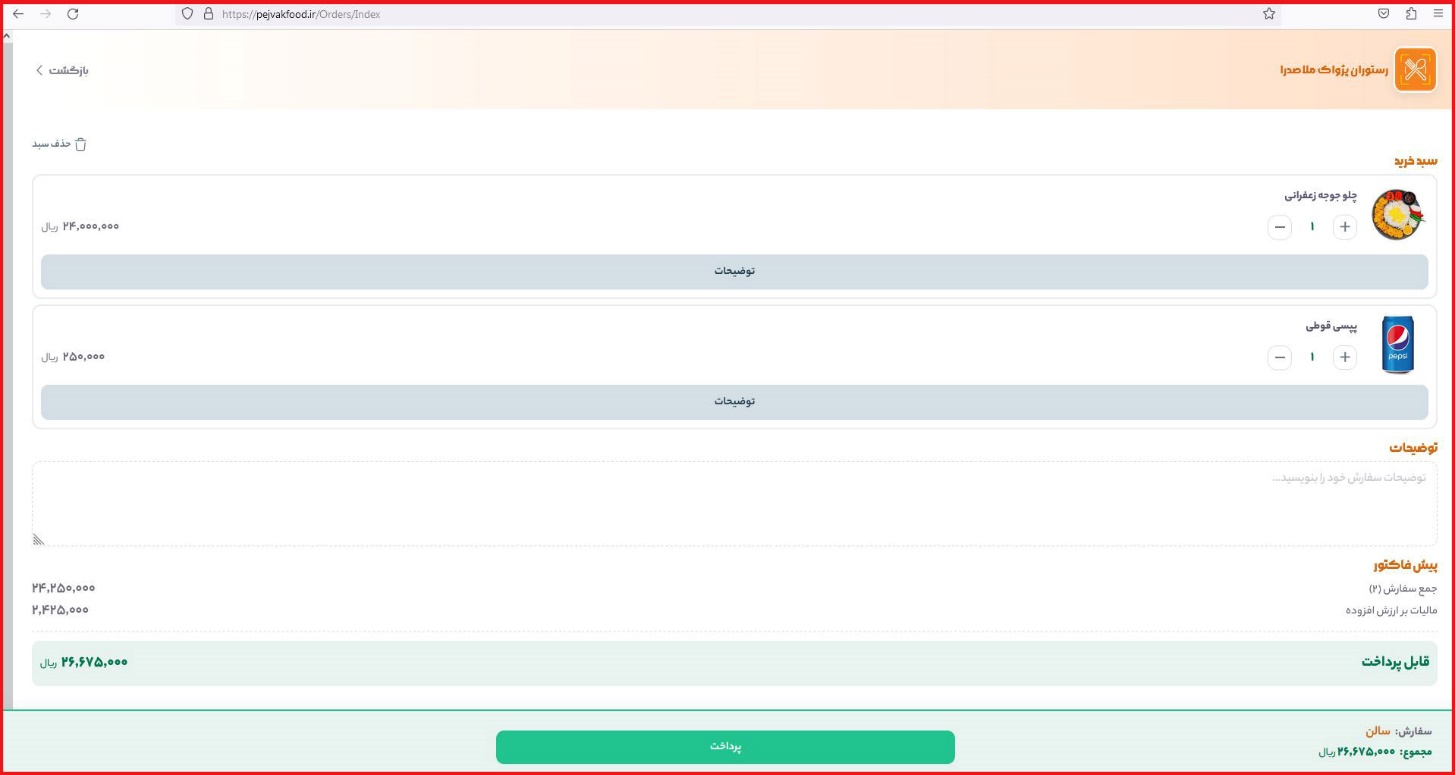







اولین دیدگاه را ثبت کنید